
Uma vantagem do Windows 10 é a capacidade fácil de salvar aplicativos e mídia em um disco rígido externo ou cartão SD. Se você estiver com pouco espaço na unidade principal, poderá transferir aplicativos e mídia para um dispositivo de armazenamento externo e liberar espaço muito necessário.
Prepare seu disco externo
Antes de começar a instalar aplicativos em seu disco externo, você vai querer ter certeza de que está formatado corretamente.
Clique com o botão direito na unidade no Explorador de Arquivos e clique em Propriedades . Se o sistema de arquivos é NTFS, você é bom de ir. Se não for, você precisará formatar a unidade:
- Clique com o botão direito na unidade no Explorador de Arquivos e clique em Formatar.
- Em sistema de arquivos, selecione NTFS no menu suspenso e clique em Iniciar .
- Uma caixa de diálogo aparecerá informando quando a formatação estiver concluída.
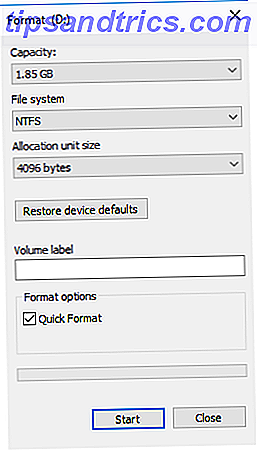
Alterar a localização de aplicativos e mídia
Quando a unidade estiver pronta, você poderá alterar o local onde os aplicativos estão instalados e onde os arquivos de mídia estão armazenados:
- Abra o aplicativo Configurações .
- Vá para Sistema > Armazenamento > Salvar locais .
- Em Novos aplicativos, salve, selecione sua unidade externa no menu suspenso e clique em Aplicar . Faça o mesmo para cada tipo de arquivo de mídia.

Agora, quando você for instalar um novo aplicativo pela Windows Store, ele será instalado nessa unidade. Se você baixar um aplicativo de outro local que tenha seu próprio processo de configuração para navegar, será necessário selecionar manualmente sua unidade externa.
Se a unidade estiver desconectada, os aplicativos instalados ficarão inacessíveis e todos os novos aplicativos instalados serão padronizados para o disco rígido do computador.
Mover aplicativos existentes
Você também pode mover aplicativos Como mover aplicativos e programas instalados no Windows 10 Como mover aplicativos e programas instalados no Windows 10 Você está ficando sem espaço na unidade do sistema? O Windows 10 permite mover aplicativos modernos e alterar o caminho de instalação padrão. Mostramos a você como fazer o mesmo para programas de área de trabalho. Leia mais que você já instalou no seu computador para uma unidade externa. Você também pode usar esse método para mover os aplicativos de sua unidade externa de volta para o seu disco rígido:
- Vá para Configurações > Sistema > Aplicativos e recursos .
- Vá até o aplicativo que você deseja mover e clique nele.
- Clique no botão Mover e selecione sua unidade externa no menu suspenso.

Você prefere salvar aplicativos no seu disco rígido ou em uma unidade externa? Você consegue pensar em alguma outra dica ou truque para economizar espaço na sua máquina? Deixe-nos saber nos comentários.



